İçindekiler
Office 365'te paylaşılan bir posta kutusu ayarladıysanız ve paylaşılan posta kutusuna masaüstü için Outlook'ta veya Web için Outlook'ta (OWA) erişmek istiyorsanız, bu öğreticiyi okumaya devam edin. Bildiğiniz gibi, paylaşılan bir posta kutusu, bir grubun üyeleri tarafından grubun bir sonraki uygun üyesinden gelen e-postaları yanıtlamak için kullanılabilecek merkezi bir e-posta adresi (ör. "[email protected]") "sunar".gölgeli bir posta kutusunda grup üyeleri aynı kişi listesini ve randevularını oluşturmak ve paylaşmak için bir takvimi paylaşabilir.
Bu eğitim, Outlook masaüstü uygulamasında veya Outlook Web App'te (OWA) paylaşılan bir posta kutusunun nasıl ekleneceği ve kullanılacağı hakkında ayrıntılı talimatlar içerir.
Not: Normalde, oluşturduğunuz herhangi bir paylaşılan posta kutusu, posta kutusunda izinleri olan kullanıcılar Outlook'u yeniden başlattığında otomatik olarak Microsoft Outlook'a (masaüstü uygulaması) veya web'deki Outlook'a eklenecektir. Bu eğitim, bu gerçekleşmezse yazılmıştır.
Outlook'ta paylaşılan bir posta kutusunu manuel olarak ekleme.
Bölüm 1. Microsoft Outlook'ta Paylaşılan Posta Kutusu Nasıl Eklenir. Bölüm 2. Web'de Outlook'ta Paylaşılan posta kutusu nasıl eklenir. Bölüm 1. Outlook uygulamasında Office 365 Paylaşılan Posta Kutusuna Nasıl Erişilir ve Kullanılır.
Outlook'ta paylaşılan bir posta kutusuna erişmek için öncelikle bu paylaşılan posta kutusunu hesabınıza eklemeniz gerekir. Bunu yapmak için
1. Tıklayınız Dosya sekmesine gidin ve Hesap Ayarları > Hesap Ayarları .

2. Paylaşılan posta kutusunda erişimi olan e-posta hesabını seçin ve Değiştir.
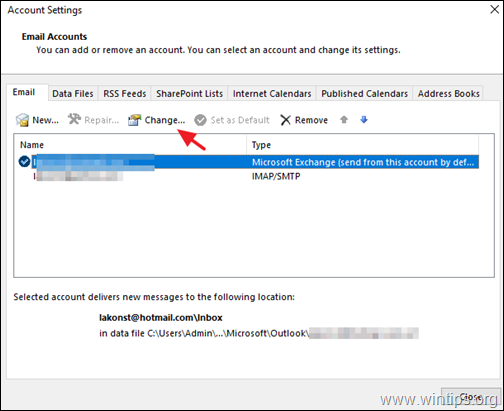
3. Tıklayın Daha fazla ayar.
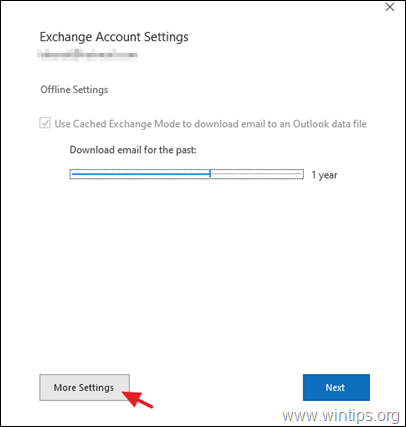
4. At Gelişmiş sekmesine tıklayın, ardından Ekle .
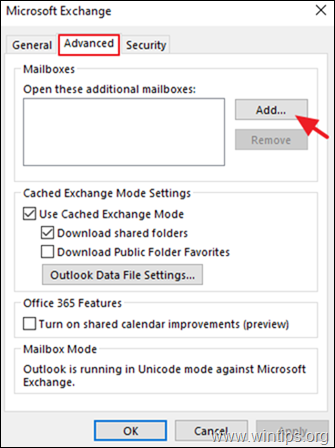
5. Paylaşılan posta kutusunun Adını veya e-posta adresini girin ve OK .
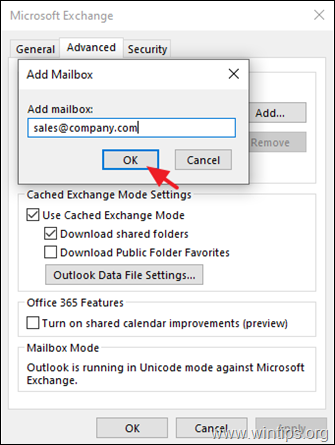
6. Tıklayın Başvurmak ve OK ve sonra Sonraki bir Bitirmek hesap özelliklerini kapatmak için.
7. Paylaşılan posta kutusu artık otomatik olarak Klasör bölmesi Outlook'ta.
8. Paylaşım posta kutusunu kullanarak bir e-posta göndermek veya yanıtlamak için, e-posta mesajındaki 'Kimden' alanında Paylaşılan Maibox'ın Adının (E-posta Adresi) görüntülendiğinden emin olun.
Not: Eğer aşağıdaki simgeyi görmüyorsanız Kimden alanını seçin, mesajınızın üst kısmında Seçenekler > Kimden .
Bölüm 2. WEB için Outlook'ta Office 365 Paylaşılan Posta Kutusuna Erişme ve Kullanma.
WEB için Outlook'ta paylaşılan bir posta kutusuna erişmek için öncelikle bu paylaşılan posta kutusunu hesabınıza eklemeniz gerekir. Bunu yapmak için
1. Office 365 hesabınızda oturum açın ve web üzerinde Outlook'u açın.
2. Sağ tıklayın birincil posta kutunuzun adına (veya Klasörler ) ve seçin Paylaşılan klasör ekleyin.
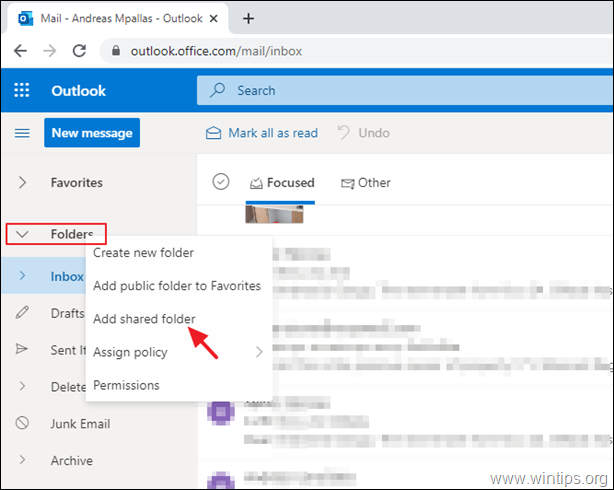
3. Paylaşılan posta kutusunun adını veya e-posta adresini yazın ve Ekle .
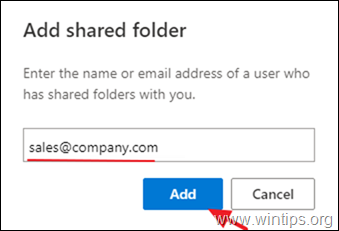
4. Paylaşılan posta kutusu artık otomatik olarak Klasör bölmesi Outlook'ta, ana posta kutunuzun altında.
5. Paylaşılan posta kutusunu kullanarak ilk mesajınızı göndermek için Yeni Mesaj düğmesinden ve 3 noktadan  menü seçi̇mi̇ Kimden Göster .
menü seçi̇mi̇ Kimden Göster .
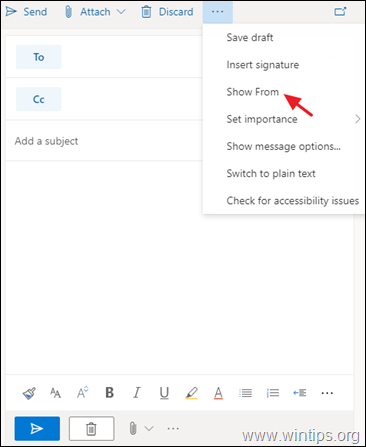
6. 'Kimden' alanında paylaşılan posta kutusunun adının görüntülendiğinden emin olun ve ardından alıcının adresini ve mesajınızı yazın. Gönderildi  düğmesini kullanarak Paylaşılan Posta Kutusu hesabını kullanarak ilk e-postanızı gönderin.
düğmesini kullanarak Paylaşılan Posta Kutusu hesabını kullanarak ilk e-postanızı gönderin.
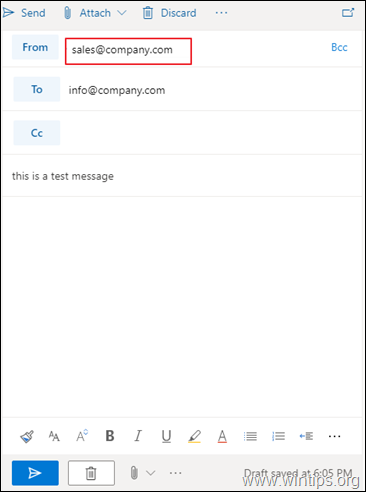
İşte bu kadar! Bu rehberin size yardımcı olup olmadığını, deneyiminizle ilgili yorumunuzu bırakarak bana bildirin. Lütfen başkalarına yardımcı olmak için bu rehberi beğenin ve paylaşın.

Andy Davis
Windows hakkında bir sistem yöneticisinin günlüğü





